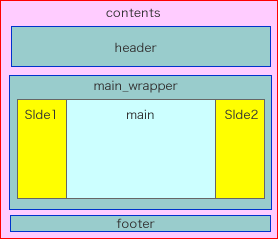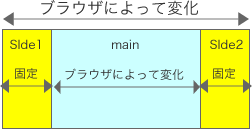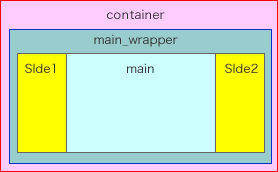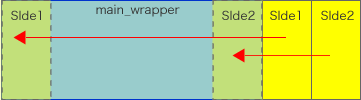CMS„Ā®„Āó„Ā¶Wordpress„āíšĹŅ„Ā£„Āü„āĶ„ā§„Éą„āíśßčÁĮČ„Āó„Ā¶„ĀĄ„Āĺ„Āô„Äā
„ĀĚ„Āď„Āß„ÄĀŤČ≤„ÄÖ„Ā™„ÉĖ„É≠„āį„ĀģRSS„āí„āĶ„ā§„ÉČ„Éź„Éľ„Āߍ°®Á§ļ„Āô„āčŚŅÖŤ¶Ā„ĀĆ„Āā„āä„ÄĀKB Advanced RSS Widget„Ā®„ĀĄ„ĀÜ„Éó„É©„āį„ā§„É≥„āíŚįéŚÖ•&śĒĻťÄ†„Āó„Āĺ„Āó„Āü„Äā
„Ā™„Āč„Ā™„Āčśó•śú¨Ť™ě„ĀģśÉÖŚ†Ī„āā„Ā™„Āč„Ā£„Āü„Āģ„Āß„ÄĀ„É°„ÉĘ„Āó„Āĺ„Āô„Äā
ŚįéŚÖ•„ĀĮ„ÉÄ„ÉÉ„ā∑„É•„Éú„Éľ„ÉČ„Āģ„Éó„É©„āį„ā§„É≥>śĖįŤ¶ŹŤŅŌ䆄Āč„āČKB Advanced RSS Widget„ā휧úÁīĘ„Āó„Ā¶„āĶ„āĮ„ÉÉ„Ā®ŚÖ•„āĆ„Ā¶„Āó„Āĺ„ĀĄ„Āĺ„Āó„Āü„Äā
śúČŚäĻŚĆĖ„Āô„āč„Ā®„ÄĀŚ§ĖŤ¶≥>„ā¶„ā£„āł„āß„ÉÉ„Éą„ĀęKB Advanced RSS Widget„ĀĆŚáļ„Ā¶„ĀŹ„āč„Āģ„Āß„ÄĀ„Āď„āĆ„āí„āĶ„ā§„ÉČ„Éź„Éľ„Āę„ÉČ„É©„ÉÉ„āį&„ÉČ„É≠„ÉÉ„Éó„Āó„Ā¶Ť®≠Śģö„Āó„Āĺ„Āô„Äā
ÁßĀ„ĀĆŤ°Ć„Ā£„ĀüŤ®≠Śģö„ĀĮ
Title ¬†ťĀ©ŚĹď„Ā™„ÉĖ„É≠„āį„āŅ„ā§„Éą„Éꌟć
RSS feed URL ¬†Ť©≤ŚĹď„ÉĖ„É≠„āį„ĀģRSS„ā팏ĖŚĺó„Āô„āčURL
RSS icon URL ¬†„ÉĖ„É≠„āį„āŅ„ā§„Éą„Éꌟć„ĀģŚČć„Āę„āĘ„ā§„ā≥„É≥„ĀĆ„Ā§„Āć„Āĺ„Āô„Äā„Éá„Éē„ā©„Éę„Éą„Āģ„Āĺ„Āĺ„Āß„āĘ„ā§„ā≥„É≥„ĀĆ„Ā§„ĀŹ„Āģ„Āߌ§Čśõī„Āó„Ā¶„Āĺ„Āõ„āď„ĀĆ„ÄĀťĀ©ŚĹď„ĀꌧȜõīŚŹĮŤÉĹ„Āß„Āô„Äā
Number of items to display ¬† Ť°®Á§ļ„Āô„ā荮ėšļč„Āģśēį
Link title to feed URL? ¬†„ÉĀ„āß„ÉÉ„āĮ„āíŚÖ•„āĆ„āč„Ā®„ÉĖ„É≠„āį„āŅ„ā§„Éą„Éꌟć„Āę„ÉĖ„É≠„āį„Āł„Āģ„É™„É≥„āĮ„ĀĆ„Ā§„Āć„Āĺ„Āô„Äā
Hide widget when feed is down? ¬†„Éē„ā£„Éľ„ÉČ„ĀĆŚŹĖ„āĆ„Ā™„Āč„Ā£„Āü„āČ„ÄĀŤ°®Á§ļ„Āó„Ā™„ĀĄ„Ā£„Ā¶„Āď„Ā®„Āß„Āó„āá„ĀÜ„Äā„ÉĀ„āß„ÉÉ„āĮŚÖ•„āĆ„Ā®„Āć„Āĺ„Āó„Āü„Äā
„Āß„ÄĀŤ®≠Śģö„Āģ„ÉĚ„ā§„É≥„Éą„ĀĮ
<li><a class=’kbrsswidget’ href=’^link$’ title=’^description$’>^title$</a></li> |
„ĀģťÉ®ŚąÜ„Āß„ÄĀhttp://wordpress.org/extend/plugins/kb-advanced-rss-widget/other_notes/
„Āꍙ¨śėé„ĀĆ„Āā„āä„Āĺ„Āô„Äā
^link$„ÄĀdescription$„ÄĀ^title$„Ā®„Ā荮ĄĀÜ„Āģ„ĀĮRSS„Āģšł≠„ĀßšĹŅ„āŹ„āĆ„Ā¶„ĀĄ„āč„āŅ„ā§„Éą„ÉęÔľąŚ§ČśēįŚźćÔľüԾȄĀß„Āô„Äā
„Āď„āĆ„Āę„ā™„Éó„ā∑„Éß„É≥„āí„Ā§„ĀĎ„āč„Āď„Ā®„Āß„ÄĀŤ°®Á§ļŚÜÖŚģĻ„āí„ā≥„É≥„Éą„É≠„Éľ„Éę„Āß„Āć„Āĺ„Āô„Äā
RSS„Āß„āŅ„ā§„Éą„ÉęÔľąŚ§ČśēįŚźćÔľüԾȄĀĆ„Ā©„Āģ„āą„ĀÜ„ĀęšĹŅ„āŹ„āĆ„Ā¶„ĀĄ„āč„Āč„ā퍶č„āč„Āę„ĀĮ„ÄĀ„ÉĖ„É©„ā¶„ā∂„Āģ„É™„É≥„āĮ„Āę
http://„Éē„ā£„Éľ„ÉČ„ā퍰®Á§ļ„Āē„Āõ„āčWP„ÉĖ„É≠„āį„ĀģURL/?kbrss=Ť©≤ŚĹď„ÉĖ„É≠„āį„ĀģRSS„ā팏ĖŚĺó„Āô„āčURL |
„Ā®ŚÖ•Śäõ„Āô„āč„Āď„Ā®„Āߍ©≤ŚĹď„ÉĖ„É≠„āį„ĀģRSS„Āģšł≠Ťļę„ĀĆÁĘļŤ™ć„Āß„Āć„Āĺ„Āô„Äā
„Āď„Āģśôā„ÄĀ„Éē„ā£„Éľ„ÉČ„ā퍰®Á§ļ„Āē„Āõ„āčWP„ÉĖ„É≠„āį„Āę„ĀĮ„ÄĆÁģ°ÁźÜŤÄÖ„Äć„Āß„É≠„āį„ā§„É≥„Āó„Ā¶„ĀĄ„āčŚŅÖŤ¶Ā„ĀĆ„Āā„āč„āą„ĀÜ„Āß„Āô„Äā
„Ā°„Ā™„ĀŅ„Āę„ÄĀÁßĀ„ĀģŚ†īŚźą„ÄĀ„ā®„ā≠„āĶ„ā§„Éą„ÉĖ„É≠„āį„ĀģRSS„Ā®MovableType„Āģ„ÉĖ„É≠„āį„ĀģATOM„āí„ÉÜ„āĻ„Éą„ĀßšĹŅ„Ā£„Āü„Ā®„Āď„āć„ÄĀ
‚Ė†„ā®„ā≠„āĶ„ā§„Éą„ÉĖ„É≠„āį„ĀģRSS„Āģ„Éē„ā£„Éľ„ÉČ„Āģšł≠Ťļę
[title] => Ť®ėšļč„āŅ„ā§„Éą„Éę
[link] => Ť®ėšļčURL
[guid] => Ť®ėšļčURL
[description] =>Ť®ėšļčŚÜÖŚģĻ |
‚Ė†MovableType ATOM„Āģ„Éē„ā£„Éľ„ÉČ„Āģšł≠Ťļę
[title] => Ť®ėšļč„āŅ„ā§„Éą„Éę
[link] => Ť®ėšļč„Āģ„É™„É≥„āĮ
[id] =>
[published] => Ť®ėšļčÁôļŚäĻśó•śôā
[updated] => Ť®ėšļčšŅģś≠£śó•śôā
[summary] => „āĶ„Éě„É™„Éľ
[author] =>
[author_name] => Ť®ėšļčÁôļŤ°ĆŤÄÖŚźć
[atom_content] => Ť®ėšļčŚÜÖŚģĻ |
„Ā®„Ā™„Ā£„Ā¶„Āĺ„Āó„Āü„Āģ„Āß„ÄĀ
‚Ė†„ā®„ā≠„āĶ„ā§„Éą„ÉĖ„É≠„āį„ĀģRSSÁĒ®„ĀģŤ®≠Śģö
<li class=‚Äôkbrsswidget‚Äô>^pubdate[opts:date=Y/m/d]$<br /><a href=‚Äô^link$‚Äô title=‚Äô^description$‚Äô target=‚ÄĚ_blank‚ÄĚ>^title$</a><br />^description[opts:trim=40]$</li> |
‚Ė†MovableType ATOMÁĒ®„ĀģŤ®≠Śģö
<li class=‚Äôkbrsswidget‚Äô>^updated[opts:date=Y/m/d]$<br /><a href=‚Äô^link$‚Äô title=‚Äô^summary$‚Äô target=‚ÄĚ_blank‚ÄĚ>^title$<br />^summary[opts:trim=40]$</a></li> |
„Ā®„Āó„Āĺ„Āó„Āü„Äā
„ā®„ā≠„āĶ„ā§„Éą„ÉĖ„É≠„āį„ĀģśĖĻ„Ā†„ĀĎŤ™¨śėé„Āô„āč„Ā®
^pubdate[opts:date=Y/m/d]$
Ť®ėšļč„ĀģÁôļŚäĻśó•„āí2010/01/09„ĀģŚĹĘŚľŹ„Ā®„Āô„āč
<a href=’^link$’ title=’^description$’ target=”_blank”>
ŚźĆ„ĀėÁĒĽťĚĘ„ĀßťĖč„Āč„Ā™„ĀĄ„āą„ĀÜtarget=”_blank”„āíŚÖ•„āĆ„Āĺ„Āó„Āü„Äā
^description[opts:trim=40]$
„ÉĖ„É≠„āį„ĀģŚÜÖŚģĻ„ā흆≠„Āč„āČ40characterŚąÜŤ°®Á§ļ
„Ā®„Ā™„āä„Āĺ„Āô„Äā
„Āď„āĆ„Āß„ÄĀ
„ÉĖ„É≠„āį„āŅ„ā§„Éą„Éę
Ť®ėšļčśó•śôā
Ť®ėšļč„āŅ„ā§„Éą„Éę
Ť®ėšļčŚÜÖŚģĻ„āĶ„Éě„É™
Ť®ėšļčśó•śôā
Ť®ėšļč„āŅ„ā§„Éą„Éę
Ť®ėšļčŚÜÖŚģĻ„āĶ„Éě„É™
Ť®ėšļčśó•śôā
Ť®ėšļč„āŅ„ā§„Éą„Éę
Ť®ėšļčŚÜÖŚģĻ„āĶ„Éě„É™
„Ā®„āĶ„ā§„ÉČ„Éź„Éľ„Āꍰ®Á§ļ„Āē„āĆ„āč„āą„ĀÜ„Āę„Ā™„āä„Āĺ„Āó„Āü„Äā
KB Advanced RSS Widget„ĀģŚ†īŚźąšłÄ„Ā§„Āģ„ā¶„ā£„āł„āß„ÉÉ„Éą„Ā£„Āß1„Ā§„Āģ„Éē„ā£„Éľ„ÉČURL„Āó„Ā荮≠Śģö„Āß„Āć„Āĺ„Āõ„āď„Āģ„Āß„ÄĀŤ§áśēį„Āģ„Éē„ā£„Éľ„ÉČ„ā퍰®Á§ļ„Āē„Āõ„āč„Āę„ĀĮ„ā¶„ā£„āł„āß„ÉÉ„Éą„ā퍧áśēįŚąÜŤ®≠Śģö„Āô„āčŚŅÖŤ¶Ā„ĀĆ„Āā„āä„Āĺ„Āô„Äā
No comments »